* هذا المنشور جزء من اي فون الحياةالنشرة الإخبارية "نصيحة اليوم". اشتراك. *
هل تريد معرفة كيفية إرسال صورة أو مقطع فيديو عبر البريد الإلكتروني؟ ماذا عن ملف PDF أو مستند أو مرفق مرمز؟ يمكنك إضافة جميع أنواع المرفقات إلى رسائل البريد الإلكتروني في تطبيق Apple's Mail على جهاز iPhone الخاص بك.
متعلق ب: دليل حفظ الصور ومشاركتها على iPhone: النصوص والبريد الإلكتروني و AirDrop والألبومات المشتركة والوسائط الاجتماعية
لقد ساعدنا بالفعل المستخدمين على التعلم كيفية إرسال صورة في رسالة نصية رسالة وكيفية تحريرها و مشاركة ذكريات الفيديو، و كيفية إرسال مقطع فيديو في نص رسالة. لمزيد من البرامج التعليمية الرائعة حول كيفية مشاركة الصور ومقاطع الفيديو والمستندات والملفات ، تحقق من موقعنا المجاني نصيحة اليوم. الآن ، دعنا نتعلم كيفية إرسال مرفقات البريد الإلكتروني من تطبيق البريد على جهاز iPhone أو iPad:
- افتح ال تطبيق البريد.
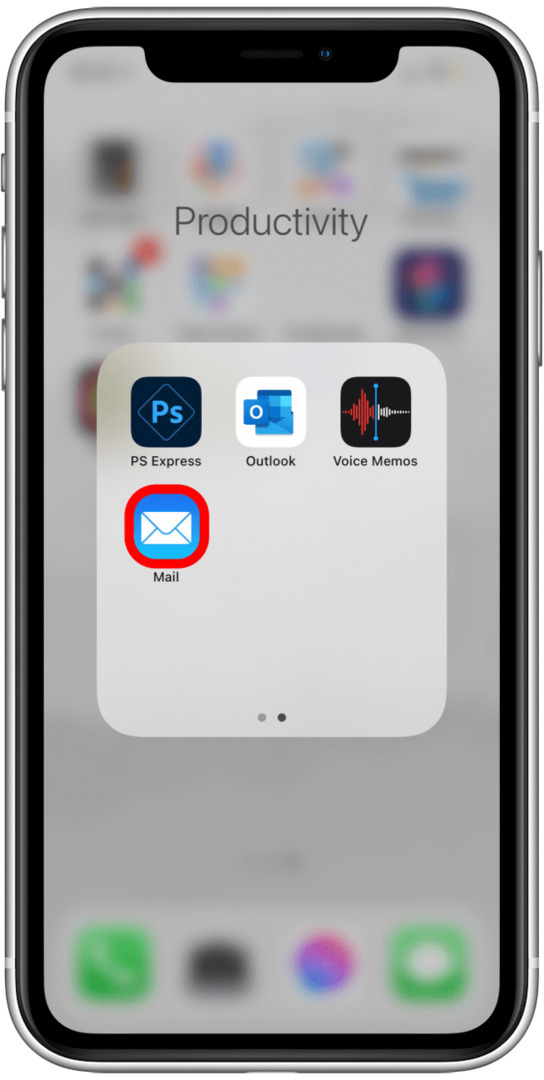
- اضغط على رمز الإنشاء في الركن الأيمن السفلي لبدء بريد إلكتروني جديد.
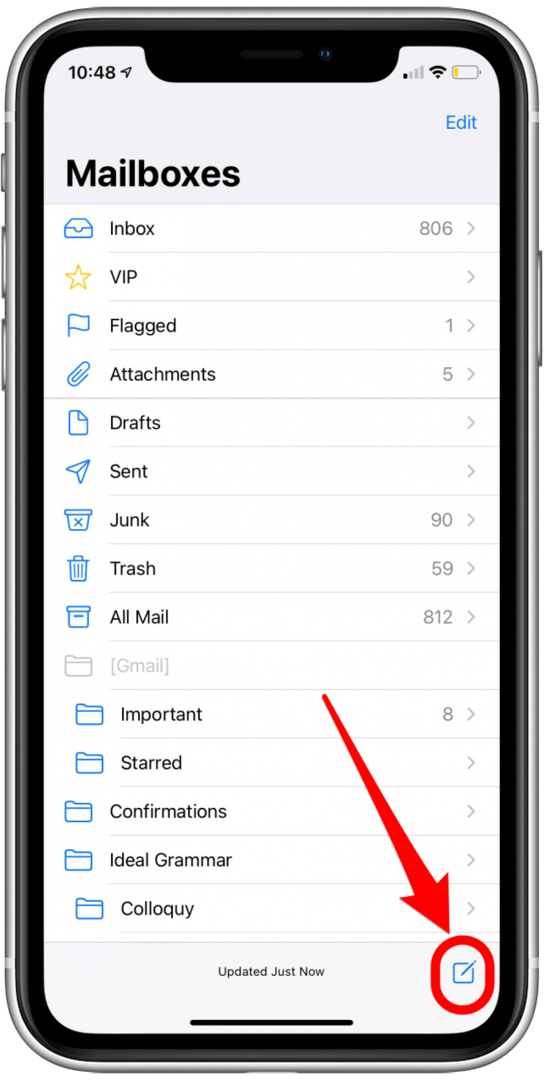
- املأ ملف إلى, نسخة إلى / نسخة مخفية الوجهة، و موضوعات حسب الحاجة ، ثم اضغط على نص البريد الإلكتروني.
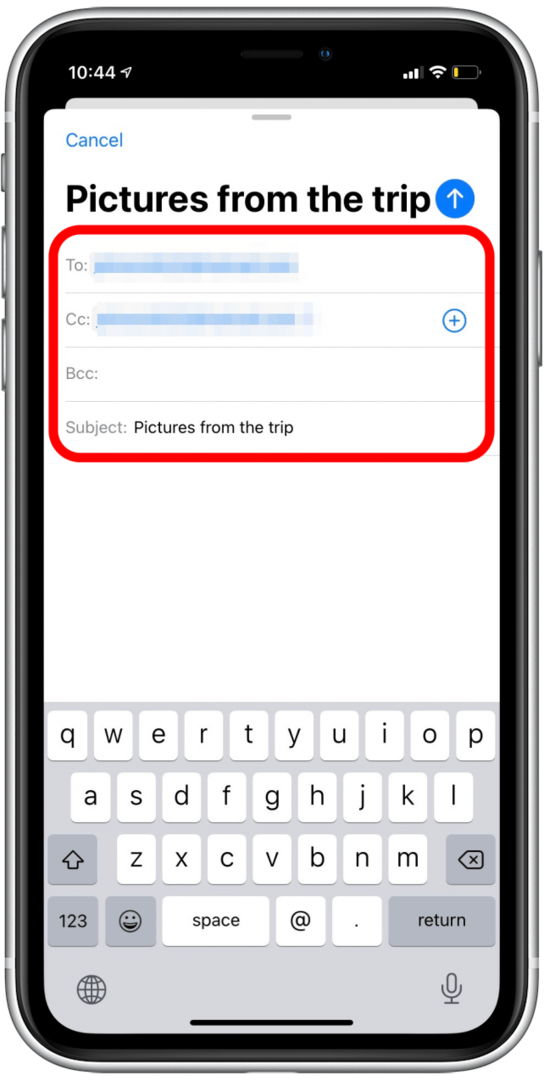
- اضغط على رمز السهم في شريط القائمة أعلى لوحة المفاتيح.
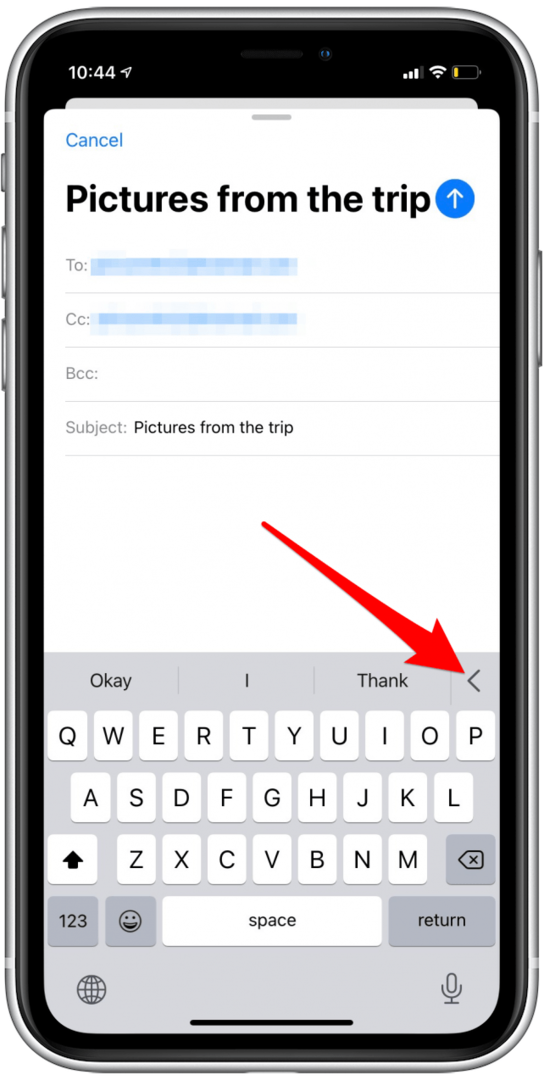
- سترى صفًا جديدًا من مرفقات البريد الإلكتروني وأيقونات التحرير أعلى لوحة المفاتيح.
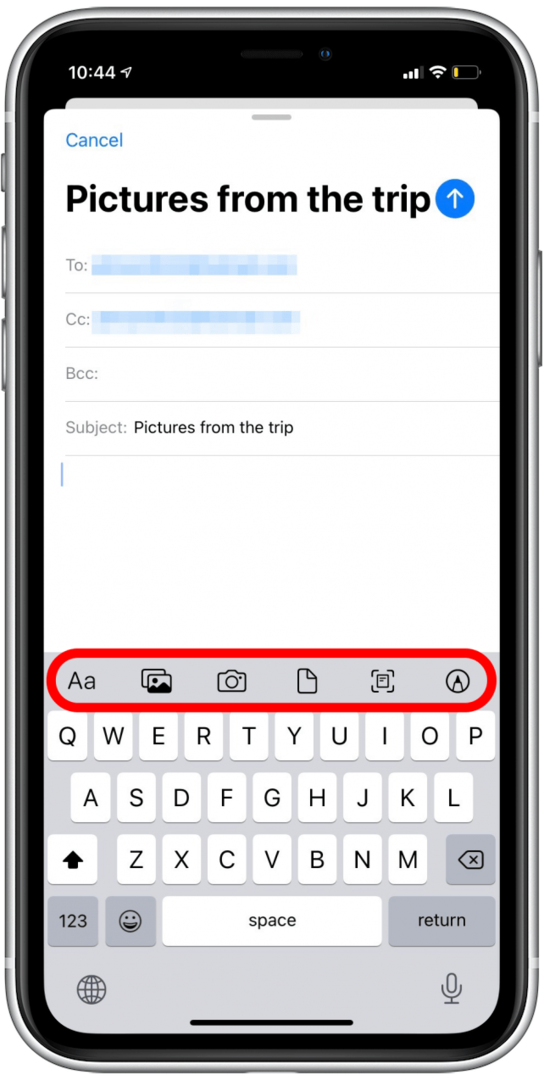
- اضغط على رمز AA لتغيير الخطوط والتنسيق.
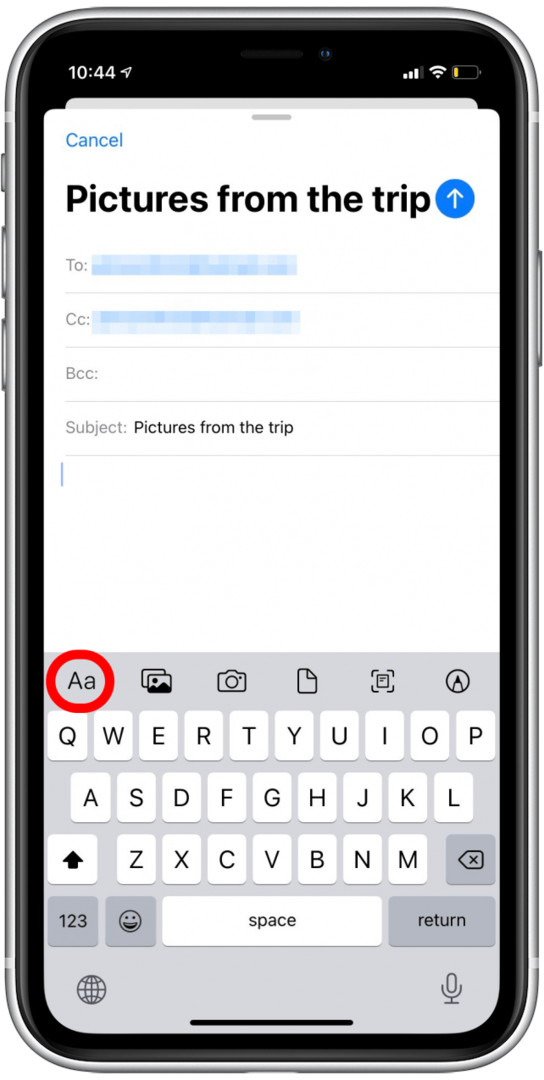
- اضغط على رمز الصور لاختيار الصور أو مقاطع الفيديو لإرفاقها ببريدك الإلكتروني.
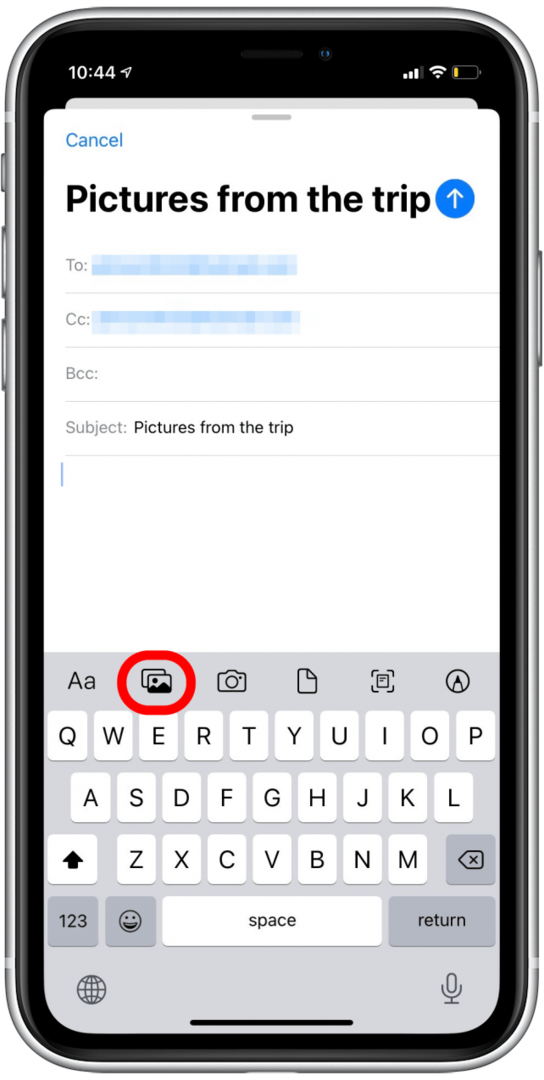
- اضغط على الصورة أو مقطع الفيديو الذي تريد إرفاقه ببريدك الإلكتروني.
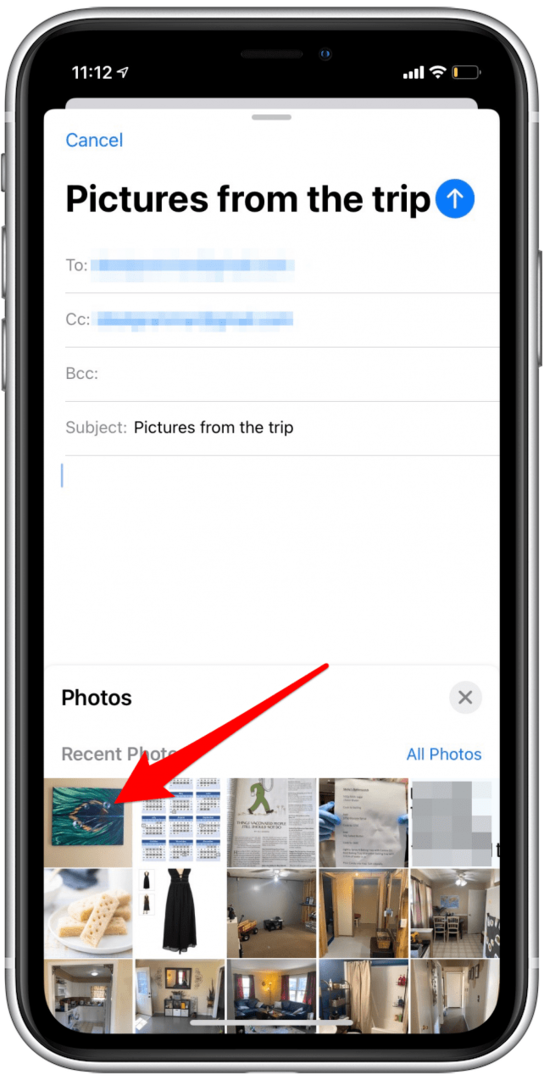
- اضغط على رمز الكاميرا لالتقاط صورة جديدة أو مقطع فيديو لإرفاقها ببريدك الإلكتروني.
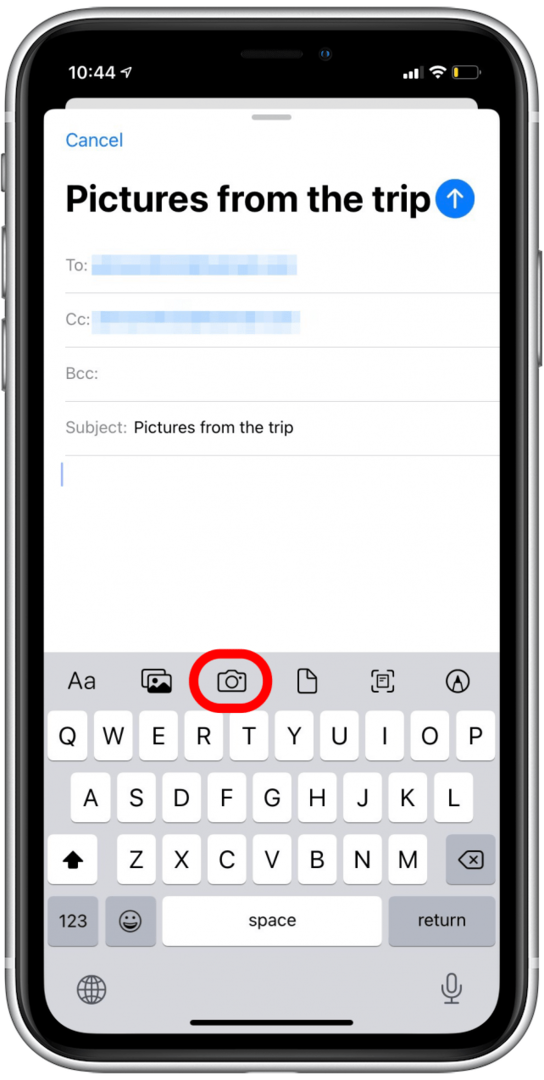
- مقبض استخدم الصورة أو استخدم الفيديو لإرفاقه ببريدك الإلكتروني أو إعادة للمحاولة مرة أخرى.
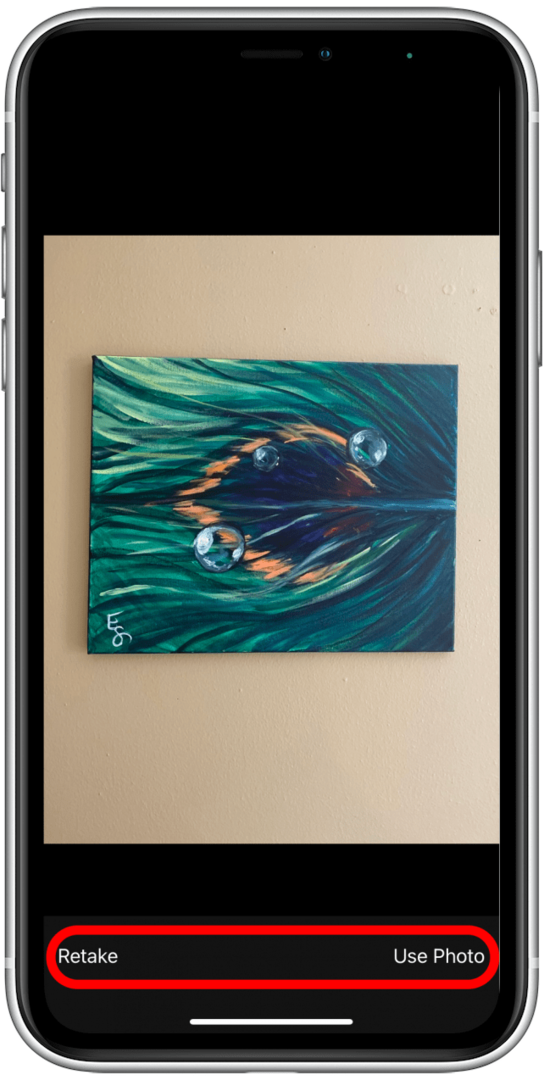
- اضغط على رمز المستند لإرفاق عناصر من محرك iCloud الخاص بك.
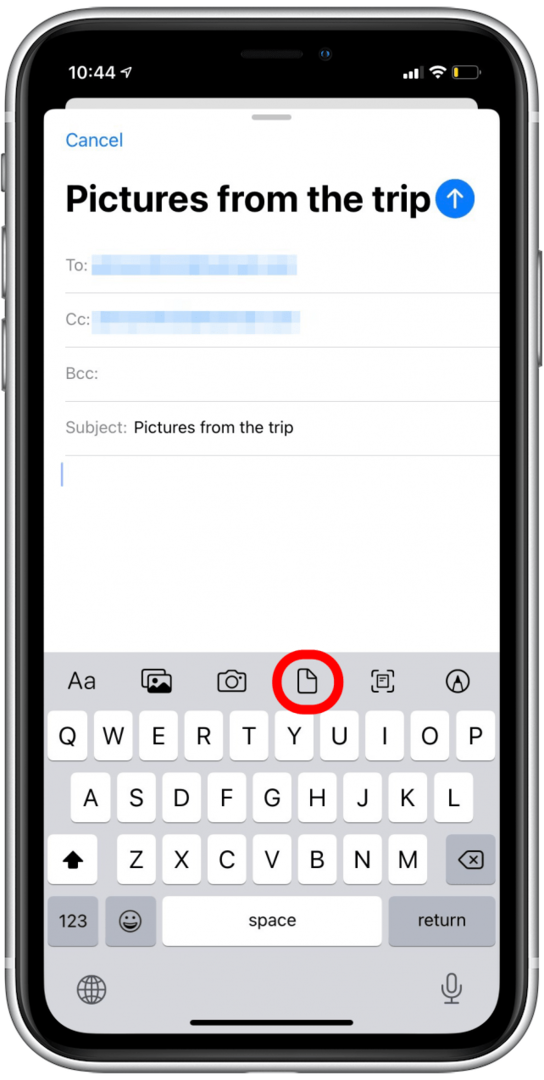
- اضغط على رمز المسح لمسح مستند ضوئيًا ، ثم ضع المستند في العرض واضغط على زر الغالق.
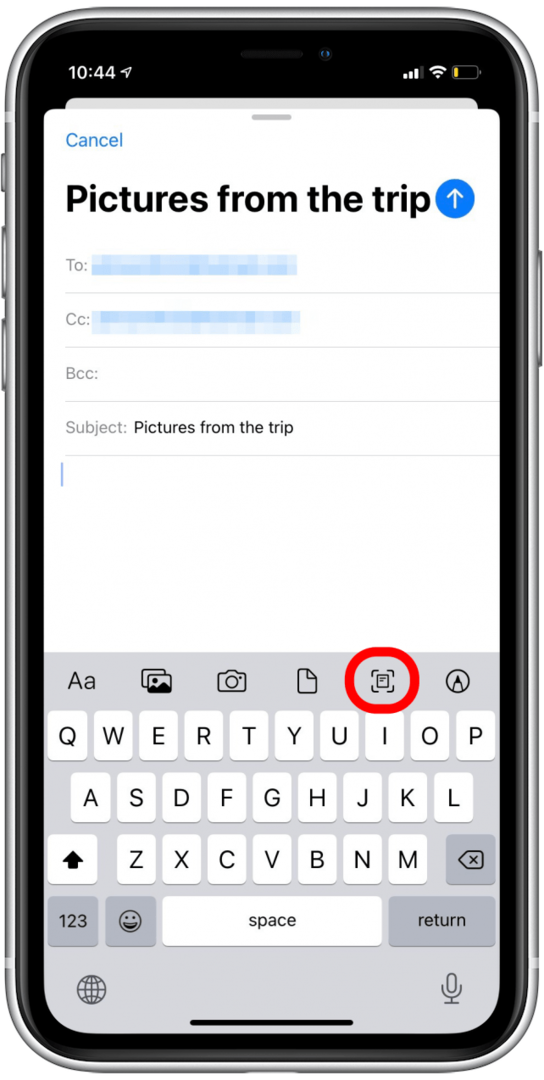
- مقبض إعادة أو حافظ على المسح، ثم اضغط على يحفظ لإرفاق المسح الضوئي ببريدك الإلكتروني.
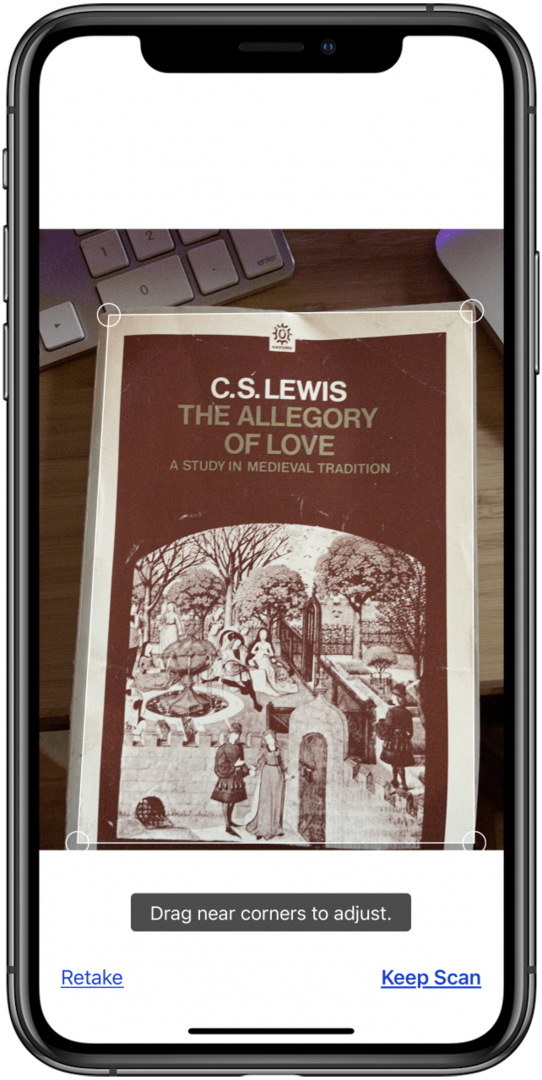
- انقر فوق الصورة المصغرة للمسح الضوئي لاقتصاصها أو تطبيق مرشح لها أو تدوير الصورة أو حذفها.
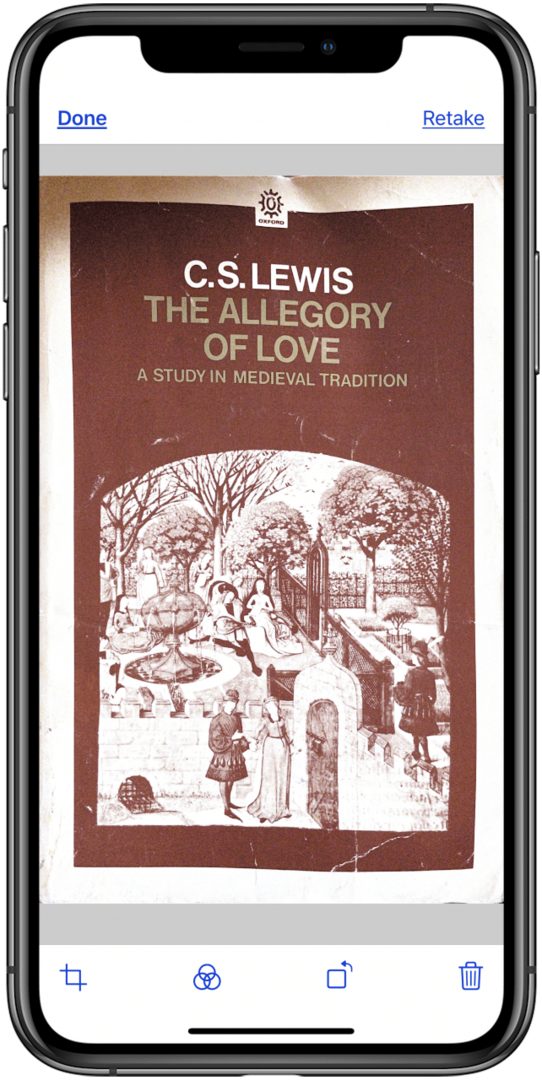
- اضغط على رمز الترميز لاستخدام Markup في الكتابة أو الرسم على الصور أو مقاطع الفيديو أو ملفات PDF لإرفاقها ببريدك الإلكتروني.
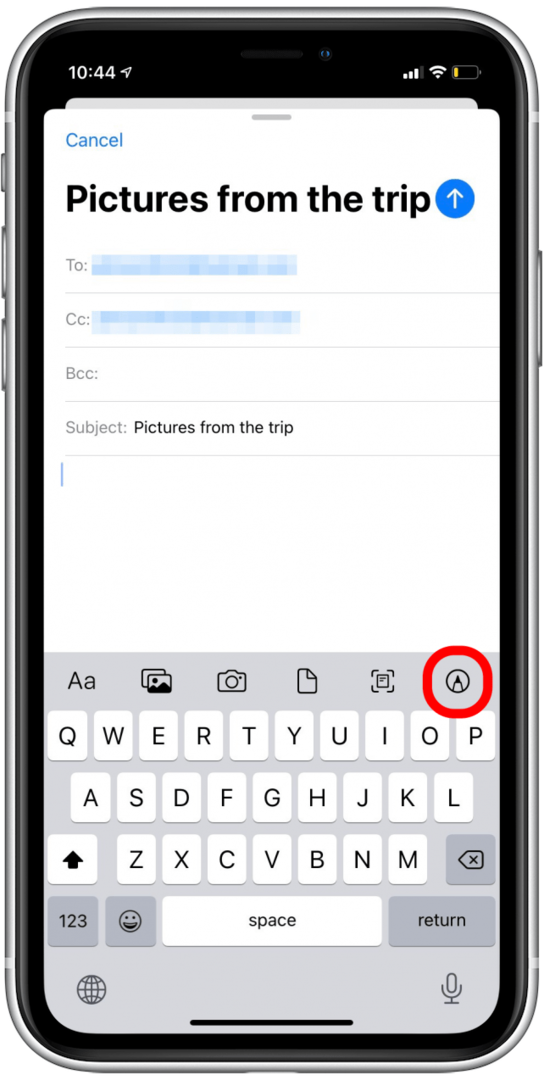
- مقبض منتهي عند الانتهاء.
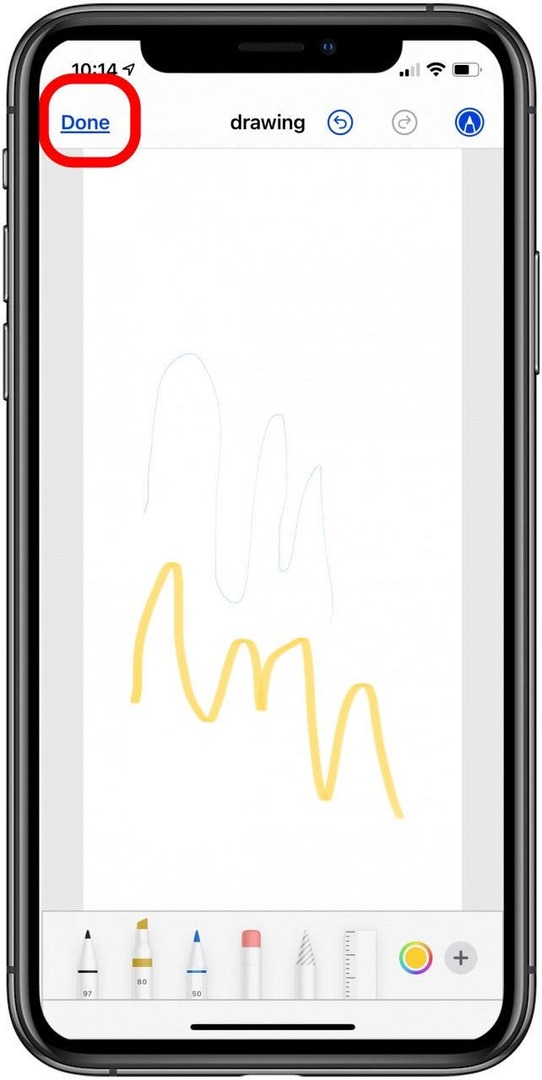
- الآن ، أرسل بريدك الإلكتروني عن طريق النقر فوق إرسال الرمز.
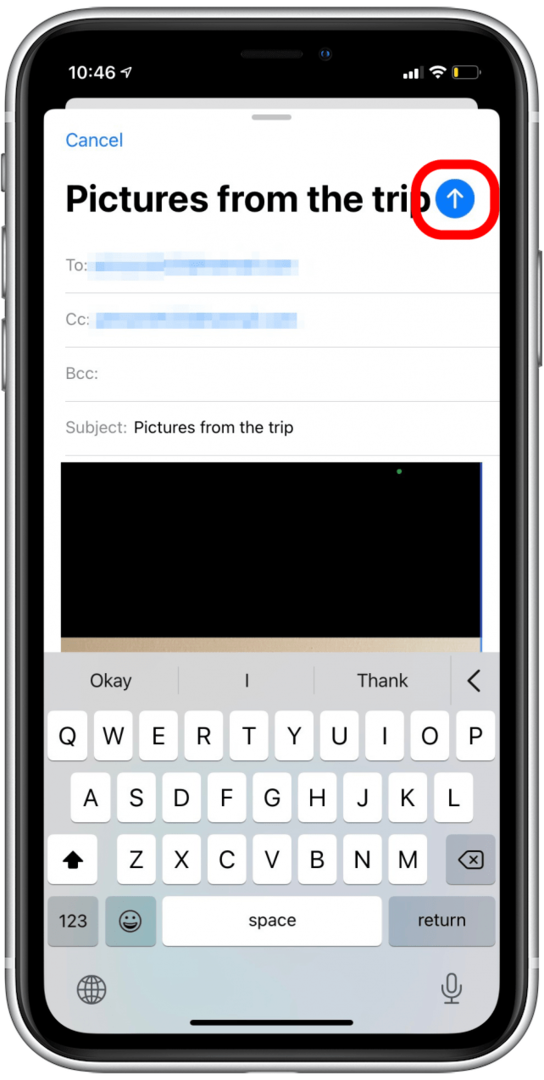
وهذا كل شيء! هناك العديد من الخيارات للاختيار من بينها عند إضافة مرفق أو بريد إلكتروني في تطبيق البريد ، بحيث يمكنك تخصيص ما ترسله بالكامل.